

Escrito por Gina Barrow, Última actualización: 16 de enero de 2024
Los atajos de teclado hacen que nuestra vida laboral diaria sea más fácil y mejor porque acortan algunas entradas largas. Sin embargo, no siempre es una operación de navegación fluida. A veces, los atajos de teclado no funcionan.
Estas teclas cortas están realmente presentes en cualquier sistema operativo como las computadoras Windows y Mac. Si usted es uno de esos usuarios que escribe tan rápido que depende en gran medida de los atajos de teclado, entonces podría tener un problema una vez que los atajos dejen de funcionar.
CTRL + Tabulador, CTRL + ALT + SUPR, son solo algunas de las teclas cortas de uso frecuente con las que todos están familiarizados. Para aprender mejor cómo arreglar atajos de teclado Es decir no funciona, entonces mejor lee esta publicación!
Parte 1. 5 formas: cómo solucionar los atajos de teclado que no funcionanParte 2. Razones comunes por las cuales los atajos de teclado fallanParte 3. Conclusión
Podría haber diferentes razones por las cuales sus teclas de acceso rápido no funcionan. Afortunadamente, también hay varias soluciones rápidas que puede hacer para resolver este problema.
El polvo y la suciedad pueden ser las razones por las cuales su teclado no está en su mejor estado. Si hay presencia de suciedad, podría atascarse entre las teclas y causar algunas interrupciones.
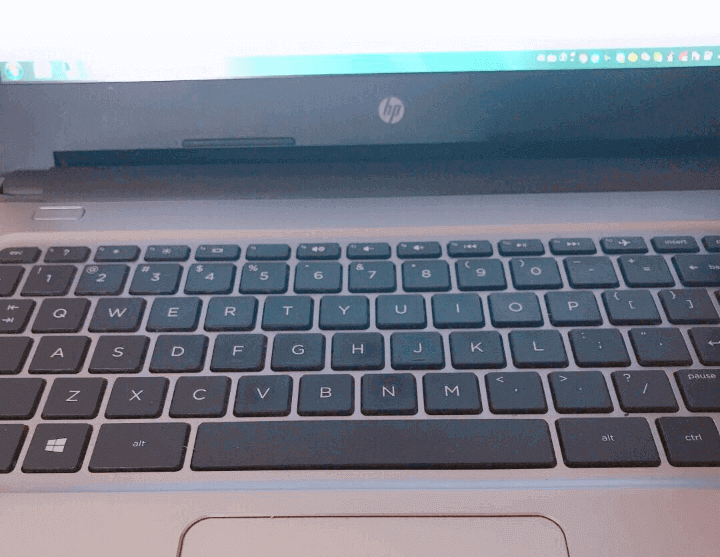
Apagar las teclas adhesivas también arreglará teclado atajos Es decir no trabajando. Sticky Keys es una función de accesibilidad de Windows que permite que las teclas modificadoras permanezcan activas, pero a veces, esta función interrumpe algunos de los atajos de teclado conocidos.
Para corregir los atajos de teclado, puede desactivar las teclas adhesivas siguiendo esta guía:
Quizás haya intentado usar otras configuraciones de teclado o habilitado otros idiomas de teclado, razones por las cuales sus accesos directos se desactivaron y dejaron de funcionar. Lo que puede hacer para resolver el problema es restablecer la configuración del teclado.
Así es cómo:
Un anticuado teclado el conductor también puede causar atajos no trabajando. Una simple actualización a través del Administrador de dispositivos puede solucionar rápidamente su problema.
Si es necesario, se le pedirá que reinicie su computadora para aplicar la actualización. Otra opción es ir al sitio del fabricante o al sitio web del controlador para encontrar y descargar la última actualización del controlador.
Intente probar sus teclas cortas después de la actualización para ver si todo funciona ahora.
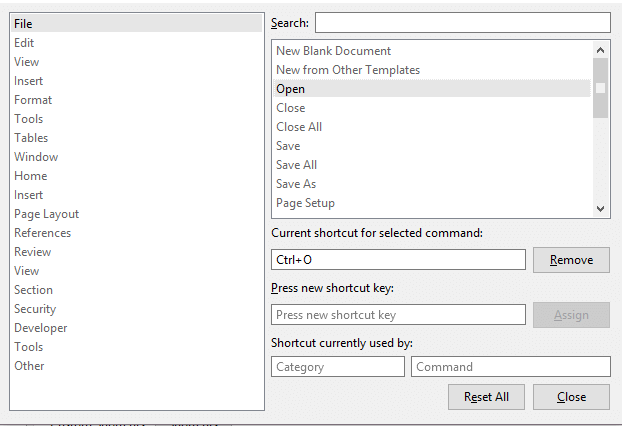
Usando 3rdLos programas de fiestas a veces pueden afectar la forma en que funciona su teclado. Para actualizar su computadora, debe realizar un arranque limpio.
Ahora que acaba de realizar un inicio limpio, verifique si los atajos de teclado ahora funcionan.
Acabamos de dar las 5 soluciones básicas y rápidas que puede hacer para resolver el problema de los atajos de teclado que no funcionan. Sin embargo, comprender por qué está ocurriendo este problema en realidad podría darle más conocimiento y equiparlo con más opciones de solución de problemas.
Los atajos de teclado se clasifican en dos, primero las teclas de acceso rápido estándar en su PC y el segundo son los atajos basados en el fabricante. Las soluciones rápidas anteriores se usan para PC o accesos directos relacionados con Windows.
Sin embargo, si tiene problemas con las teclas de volumen del teclado o el botón de Wi-Fi, puede buscar en el sitio del fabricante cómo actualizar el software del teclado.
Estas son algunas razones habituales por las que los métodos abreviados de teclado no funcionan:
Los atajos de teclado son la forma más rápida de terminar una tarea. Desde entonces, ha sido un socio confiable y experimentar problemas con las teclas cortas realmente te ralentizará, especialmente si ya has dependido de ellas.
Sin embargo, arreglando su atajos de teclado no funciona es fácil siempre que siga los 5 métodos que presentamos anteriormente. Todo lo que necesita hacer es identificar primero el problema y encontrar una solución compatible basada en su preocupación.
Espero que hayas disfrutado y aprendido mucho en este tutorial sobre cómo resolver atajos de teclado.
Comentario
Comentario
PowerMyMac
Un software Mac integrado que le permite limpiar el sistema operativo Mac y acelerar el Mac.
descarga gratuitaHistorias de personas
/
InteresanteOPACO
/
SIMPLEDificil
Gracias. Aquí tienes tu elección:
Excellent
Comentarios: 4.6 / 5 (Basado en: 89 El número de comentarios)